

Escrito por Adela D. Louie, Última actualización: 22 de diciembre de 2017
¿Conoces el software de recuperación de contactos para el móvil Samsung? Hoy discutiremos sobre la recuperación de contactos eliminados.
Alguna vez se guardaron contactos importantes en su Samsung ¿teléfono móvil? ¿Incluyen estos contactos a su familia, amigos o incluso a su jefe? ¿Te imaginas perder todos estos contactos importantes almacenados en tu dispositivo móvil Samsung? Suena horrible ¿verdad? Bueno, desafortunadamente, no podemos controlar lo que puede suceder con nuestros dispositivos móviles. Los datos en su dispositivo móvil Samsung pueden desaparecer por alguna razón, como un restablecimiento de fábrica o al presionar un botón incorrecto, lo que hace que desaparezcan todos sus datos almacenados en su dispositivo Samsung, incluidos sus preciosos contactos. Bueno, ya no tendrá que preocuparse si está experimentando este tipo de situación porque tenemos la solución perfecta para usted.
Le damos la herramienta de recuperación de datos de Android FoneDog. Este software está hecho para ayudarlo a recuperar archivos borrados de su dispositivo Samsung. FoneDog Android Data Recovery Tool puede recuperar todos sus datos eliminados en su dispositivo móvil Samsung, como sus contactos, mensajes de texto, historial de llamadas, fotos, videos, WhatsApp, Viber y otros datos importantes almacenados en su dispositivo. En realidad, este software no solo es compatible con su dispositivo móvil Samsung, sino que también es compatible con más dispositivos 6000 más Android, incluidos los recién lanzados. Además, la herramienta de recuperación de datos de Android FoneDog también es compatible con computadoras Mac y Windows.
 Contactos recuperar software para Samsung Mobile
Contactos recuperar software para Samsung Mobile
Parte 1. ¿Por qué aún puedo recuperar contactos eliminados del dispositivo Samsung?Parte 2. Cómo recuperar contactos de Samsung MobileGuía de video: Cómo recuperar contactos del teléfono móvil SamsungParte 3. Recuperar contactos de la copia de seguridadParte 4. Conclusión
Es posible que sus contactos se eliminen de su dispositivo móvil Samsung, pero eso no significa que hayan desaparecido por completo en su dispositivo móvil. Una vez que se ha eliminado un contacto en su dispositivo, simplemente desaparecen de la lista, pero los datos aún se almacenan en su teléfono móvil. Simplemente parecen invisibles en su dispositivo Samsung y desaparecerán por completo una vez que se sobrescriban con otros datos. Debido a esto, Recuperación de datos de Android FoneDog La herramienta te ayudará a recuperarlos.
Primero, debe descargar la herramienta de recuperación de datos de Android FoneDog en su computadora Mac o Windows y luego instalarla. Ejecute el software de recuperación de datos Android FoneDog en su computadora y luego conecte su dispositivo móvil Samsung con un cable USB.
Descargar libre Descargar libre
 Conecte Samsung Mobile a la PC - Step1
Conecte Samsung Mobile a la PC - Step1
Una vez que el software haya detectado exitosamente su dispositivo Samsung, le pedirá que active manualmente la depuración de USB para que la herramienta de recuperación de datos FoneDog para Android pueda tener acceso completo y escanear su dispositivo móvil Samsung. Puede activar la depuración de USB de tres formas, según la versión del sistema operativo de su dispositivo Samsung. Android 2.3 o una versión anterior
-Vaya y toque en "Configuración"
-Entonces toque "Aplicaciones"
-Tap "Desarrollo"
-Y toque "Depuración de USB"Android 3.0 a 4.1
-Toca en "Configuración"
-Entonces toque "Opción de desarrollador"
-Entonces toque "Depuración de USB"Android 4.2 a la versión más nueva
-Ir a la configuración"
-Entonces, ve a "Acerca del teléfono"
-Ve y toca "Número de compilación" para 7 veces
-Entonces después de eso, ve a "Configuración" de nuevo
-Tap "Opción de desarrollador"
-Y a continuación, toca "Depuración de USB"
 Permitir depuración de USB - Step2
Permitir depuración de USB - Step2
Después de habilitar la depuración de USB, podrá ver una lista de archivos compatibles con la herramienta de recuperación de datos de Android FoneDog. De la lista que se muestra en su pantalla, elija "Contactos"y luego haz clic"Siguiente.
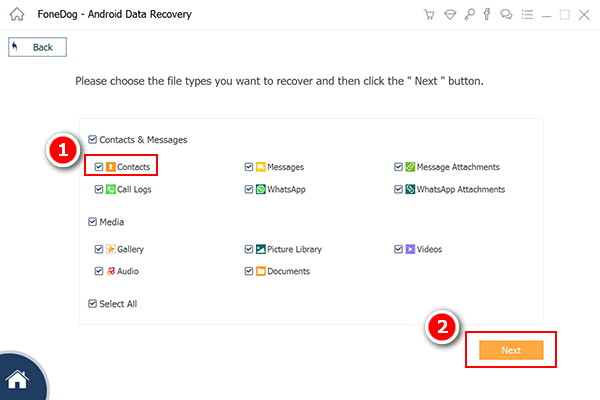 Seleccionar contactos para escanear - Step3
Seleccionar contactos para escanear - Step3
Después de seleccionar el tipo de archivo, FoneDog Android Data Recovery Tool le pedirá permiso para tener acceso completo a su dispositivo Samsung. Todo lo que necesita hacer es ir a su dispositivo y luego tocar "Permitir" o "Conceder" o "Autorizar". El software luego comenzará a extraer todos sus contactos eliminados. Si no pudo ver una ventana emergente en su dispositivo Samsung, simplemente continúe y haga clic en "Reintentar".
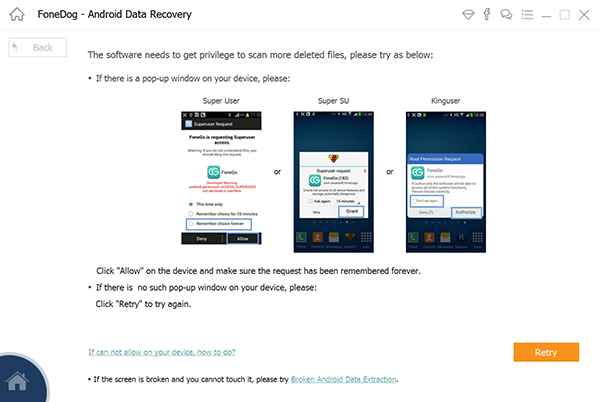 Permitir que el software escanee - Step4
Permitir que el software escanee - Step4
Una vez que haya permitido que la Herramienta de recuperación de datos de Android FoneDog acceda completamente a su dispositivo Samsung, obtendrá todos sus contactos eliminados. Estos contactos se mostrarán en su pantalla. Podrá ver contactos eliminados y existentes. Para que pueda ahorrar más tiempo, puede ir y activar "Solo mostrar los elementos eliminados"encontrado en la pantalla. Al hacer esto, solo verá en la pantalla los contactos eliminados. Haga una vista previa de todos sus contactos eliminados para asegurarse de tener los elementos correctos. Después de eso, vaya y haga clic en"recuperar"botón para que los recuperes".
Guía relacionada:
Cómo ver los mensajes de texto eliminados gratis en Android
Recuperación de fotos: recupera fotos eliminadas sin copia de seguridad de Android
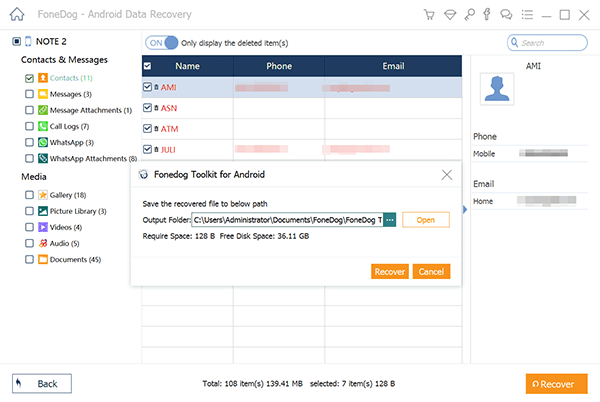 Recuperar contactos eliminados a la PC - Step5
Recuperar contactos eliminados a la PC - Step5
**NOTA:
El software luego le permitirá guardar sus contactos en su computadora. Todos los contactos recuperados se guardarán en una carpeta designada con formato VCF / CSV / HTML. El formato HTML es para su lectura, VCF se puede importar a su móvil Samsung y CSV es para imprimir copias impresas.
Si pudo hacer una copia de seguridad antes de que ocurriera la eliminación, simplemente puede recuperarlos usando su cuenta Samsung. La copia de seguridad de la cuenta de Samsung incluye contactos, calendarios y configuraciones. Vaya a "Aplicaciones"> "Configuración"> "Nube"> "Restaurar". Luego, su dispositivo móvil Samsung comenzará a restaurar la copia de seguridad. Seleccione los elementos que desea restaurar y luego haga clic en "Restaurar ahora" y luego espere hasta que vea "Restauración de datos".
El software de recuperación de datos Android FoneDog puede recuperar todos sus datos eliminados, como mensajes de texto, historial de llamadas, contactos, fotos, videos y otros datos importantes almacenados en su dispositivo. También es muy seguro de usar, ya que no sobrescribirá ningún otro dato, lo que los mantiene a salvo. La herramienta de recuperación de datos de Android FoneDog también es compatible con casi todos los tipos de dispositivos Android y con una computadora Mac o Windows. Obviamente, con este software, la compatibilidad realmente no es un problema. Si descargó la herramienta de recuperación de datos de Android FoneDog en nuestro sitio web oficial, si es la primera vez, este software le dará una versión de prueba de 30 días totalmente gratis. Esto es para que tengas la seguridad de que Fonedog Android Data Recovery Tool es realmente eficiente en la recuperación de todos tus datos eliminados de la manera más rápida posible. Al probar este software, se sentirá seguro de que realmente obtendrá lo que pagó.
Comentario
Comentario
Android de Recuperación de Datos
Restaurar archivos borrados de un teléfono Android o tablet a.
descarga gratuita descarga gratuitaHistorias de personas
/
InteresanteOPACO
/
SIMPLEDificil
Gracias. Aquí tienes tu elección:
Excellent
Comentarios: 4.4 / 5 (Basado en: 101 El número de comentarios)